谷歌浏览器的内存优化技巧
在日常使用电脑的过程中,我们经常会遇到系统资源被大量占用的情况,尤其是内存。谷歌浏览器(Google Chrome)作为一个广泛使用的网络浏览器,其内存占用问题也备受关注。本文将详细介绍如何在Chrome浏览器中优化内存使用,以提升浏览体验和系统性能。

一、了解Chrome浏览器任务管理器
首先,我们需要了解如何打开Chrome浏览器的任务管理器。通过任务管理器,我们可以查看当前打开的标签页和扩展程序的内存使用情况,从而有针对性地进行优化。
1.打开Chrome浏览器。
2.点击右上角的菜单图标(三个竖点)。
3.选择“更多工具”-“任务管理器”。
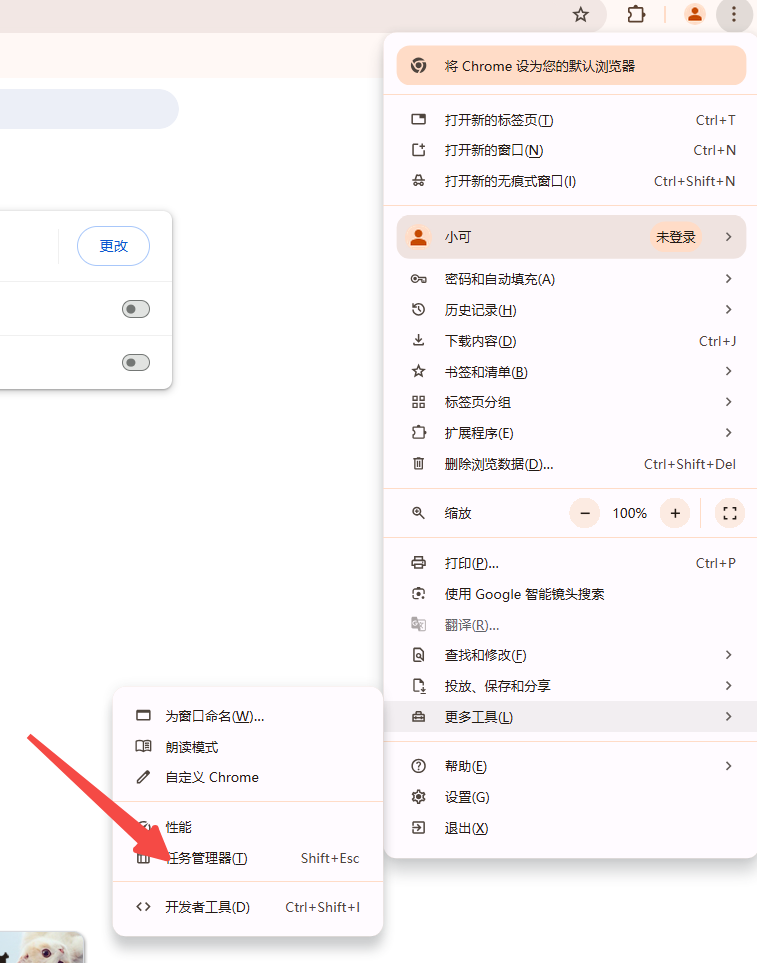
在任务管理器中,你可以看到每个标签页和扩展程序的内存和CPU使用情况。关闭那些占用资源较多的标签页或禁用不必要的扩展程序可以有效释放内存。
二、设置Chrome浏览器全屏模式
全屏模式不仅可以提供更好的视觉体验,还可以减少其他应用程序对浏览器的干扰,从而节省系统资源。以下是设置Chrome浏览器全屏模式的方法:
1.打开Chrome浏览器。
2.按下键盘上的F11键,或者点击右上角的菜单图标。
3.选择“全屏”选项。
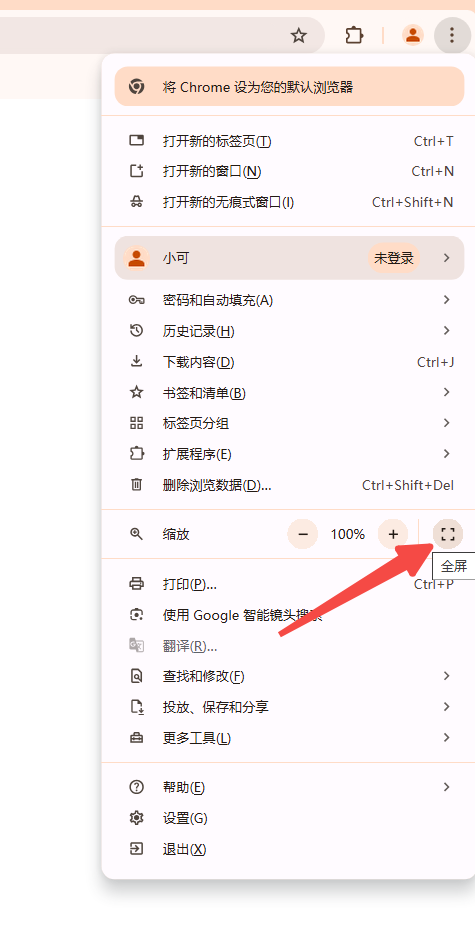
通过以上步骤,你可以将Chrome浏览器设置为全屏模式,享受更加沉浸式的浏览体验。
三、恢复误删除的书签
在使用Chrome浏览器的过程中,书签是我们管理和访问常用网站的重要工具。如果不小心误删了书签,不用担心,以下是恢复书签的方法:
1.打开Chrome浏览器。
2.点击右上角的菜单图标。
3.选择“书签”-“书签管理器”。
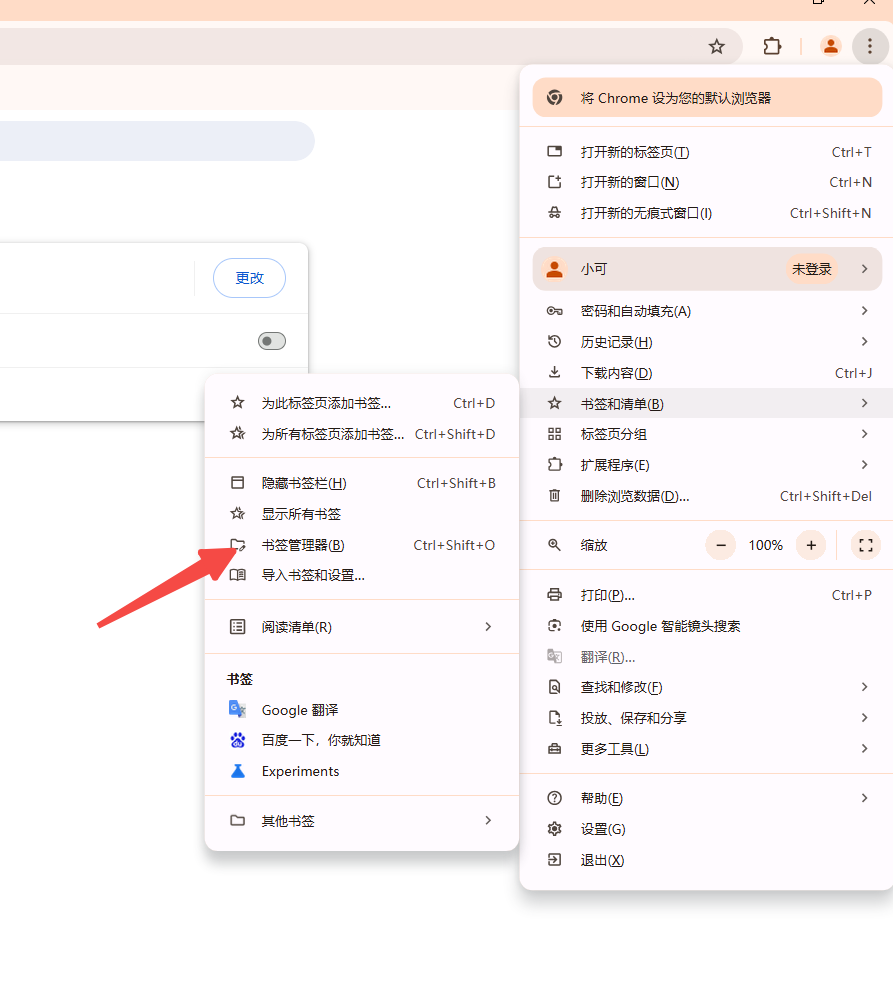
4.在书签管理器中,点击“整理”按钮。
5.选择“撤销删除”选项。
通过以上步骤,你可以恢复误删除的书签,避免重要网站的丢失。
四、优化内存使用的其他方法
除了上述提到的方法,还有一些其他技巧可以帮助你在Chrome浏览器中优化内存使用:
1.定期清理缓存和Cookie:浏览器缓存和Cookie会随着时间的推移积累,影响浏览器性能。定期清理它们可以释放内存空间。
-打开Chrome浏览器,点击右上角的菜单图标。
-选择“更多工具”-“清除浏览数据”。
-在弹出的窗口中,选择要清除的数据类型(如缓存和Cookie),然后点击“清除数据”按钮。
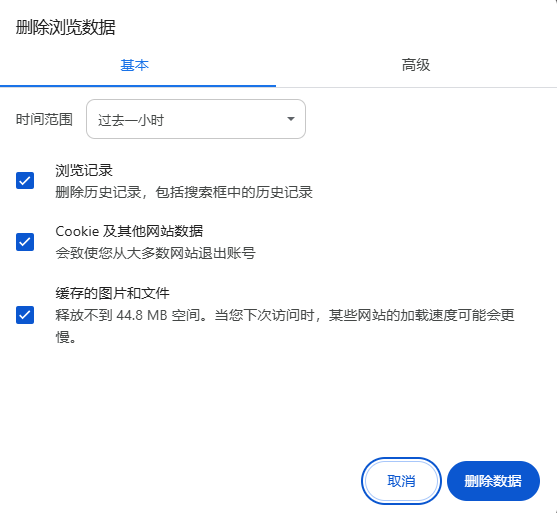
2.限制标签页数量:每个打开的标签页都会占用一定的内存,尽量保持较少的标签页数量。可以使用OneTab插件来管理标签页。
-OneTab插件可以将当前窗口的多个标签页转换为一个列表页面,从而减少内存占用。你可以在Chrome网上应用店搜索并安装OneTab插件。
3.使用扩展管理器:一些不常用的扩展可能会占用大量内存,使用扩展管理器禁用或卸载不常用的扩展。
-打开Chrome浏览器,点击右上角的菜单图标。
-选择“更多工具”-“扩展程序”。
-在扩展程序页面,禁用或删除不需要的扩展程序。
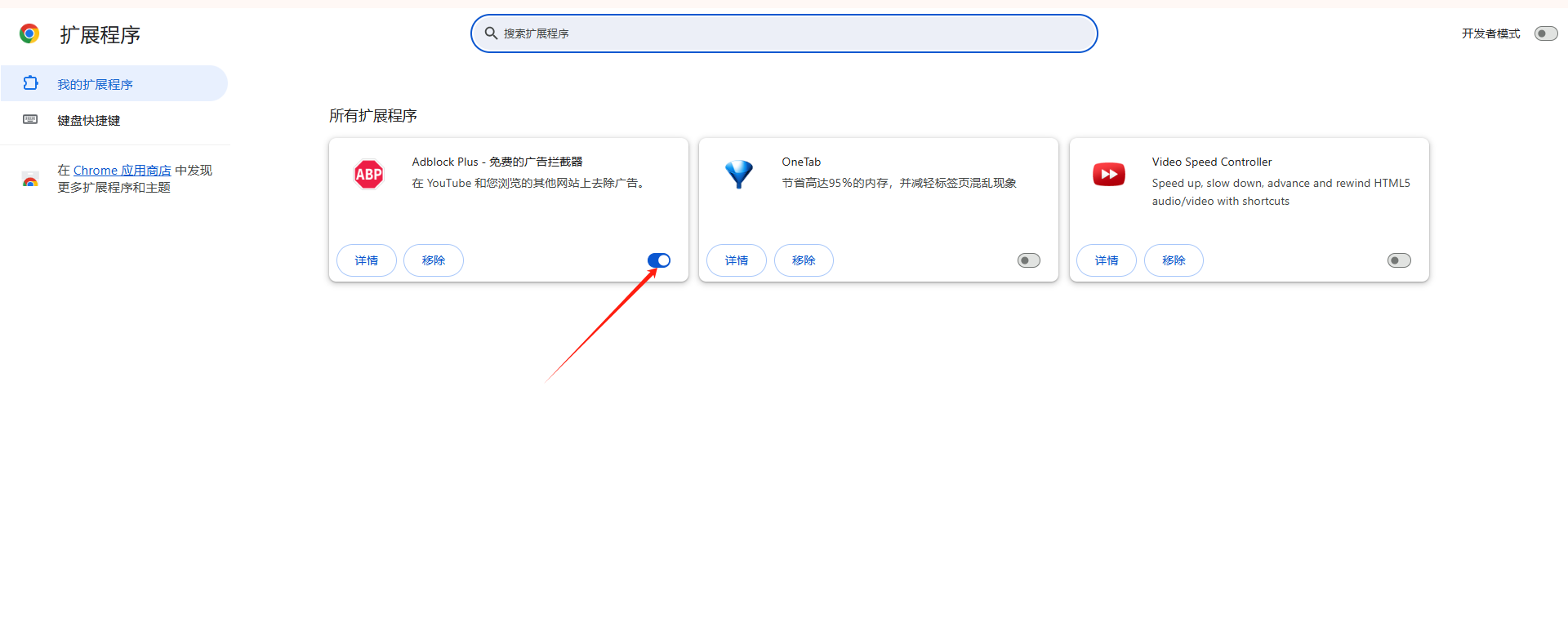
4.更新浏览器:谷歌浏览器定期发布更新,修复漏洞和优化性能。确保你的浏览器始终保持最新版本。
-打开Chrome浏览器,点击右上角的菜单图标。
-选择“帮助”-“关于Google Chrome”。
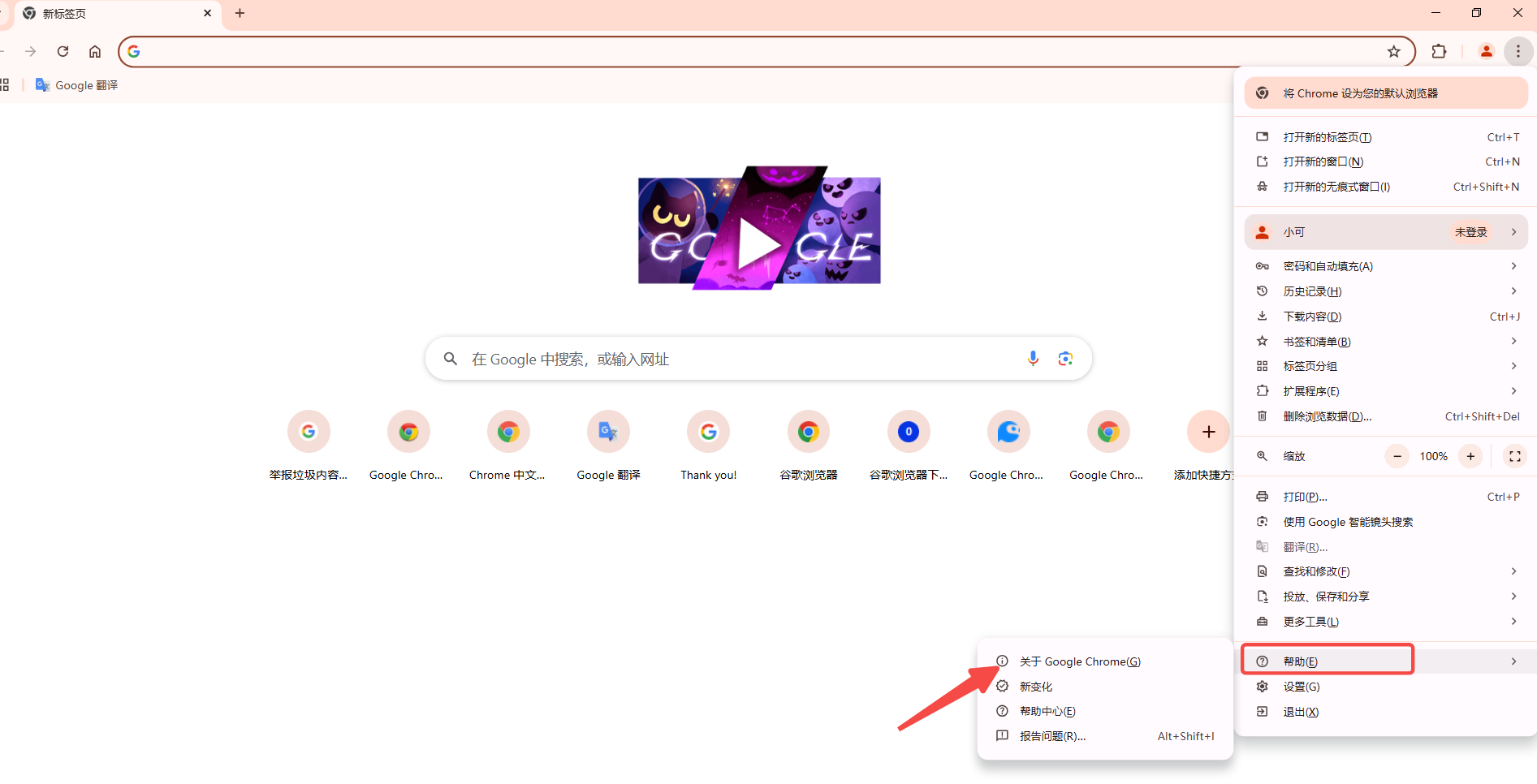
-Chrome会自动检查更新并安装最新版本。
5.启用内存优化功能:高版本的Chrome浏览器提供了内存优化设置,可以自动释放不活动标签页的内存。
-打开Chrome浏览器,点击右上角的菜单图标。
-选择“设置”。
-在左侧栏中选择“性能”。
-点击启动“内存优化”设置。
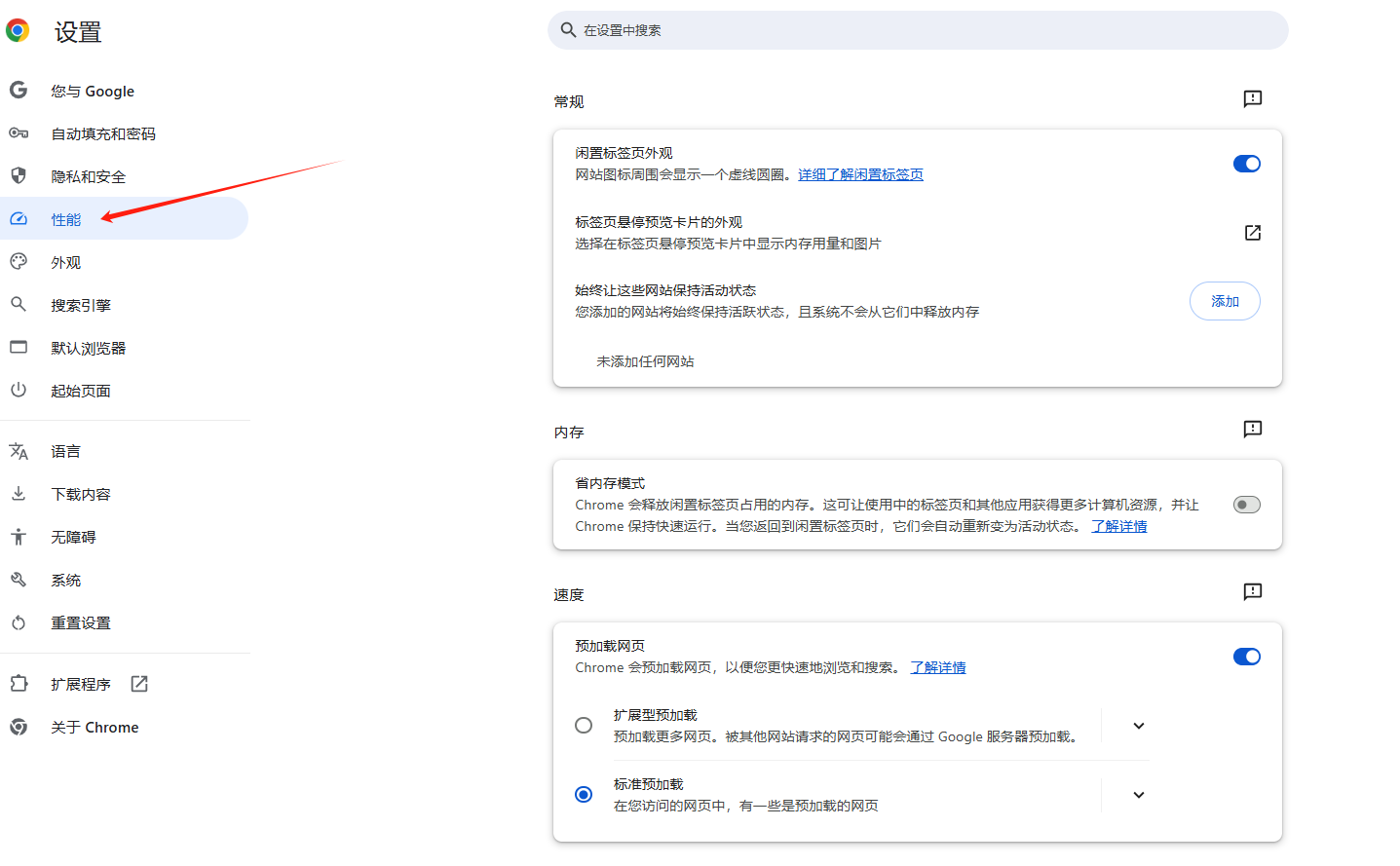
-你可以选择添加一直保持活动的页面地址,以避免它们被自动释放。
6.快速释放内存的小技巧:在任意标签页使用快捷键Ctrl+D打开添加书签的页面,并点击“更多选项”。
-在网址栏中输入“chrome://restart”,名称自拟,将保存下来。
-在感觉Chrome越来越卡时,点击该书签就可以在数秒内释放内存了。
通过以上方法和技巧,你可以有效地优化Chrome浏览器的内存使用,提高系统性能和浏览体验。

火狐浏览器88版本将全面禁止FTP协议
【版本更新】Firefox火狐浏览器去年宣布将停止支持FTP协议,然而由于疫情,这个计划被推迟到了2021年。
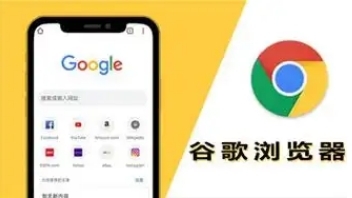
为什么安卓Chrome浏览器无法打开某些网站
探究安卓Chrome浏览器无法打开某些网站的背后原因,包括网络问题、网站限制等,并提供相应的解决办法。

谷歌浏览器如何导入其他浏览器的书签
有的用户不知道谷歌浏览器如何导入其他浏览器的书签?于是,本文给大家准备了具体的操作方法,一起学习下吧。
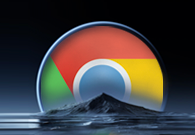
谷歌浏览器崩溃怎么修复
谷歌浏览器崩溃怎么修复?下面就让小编给大家带来谷歌浏览器页面崩溃解决方法一览,有需要的朋友千万不要错过了。
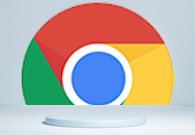
如何在谷歌浏览器中启用“强制暗黑模式”
谷歌浏览器强制使用暗黑模式可以提升用户体验和视觉舒适性,也能一定程度降低系统资源消耗,保持界面的统一和协调。
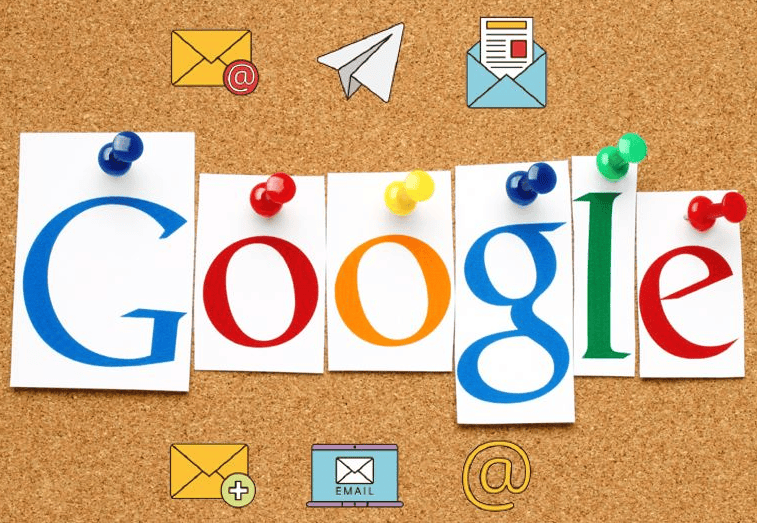
如何通过Google Chrome减少网页动画的加载延迟
减少网页动画的加载延迟,确保动画元素迅速显示,提升网页交互的流畅性与用户体验。

谷歌浏览器卸载后无法重新安装怎么办?
谷歌浏览器卸载后无法重新安装怎么办?如果问你用过最好的浏览器是什么,相信很多人都会说Chrome,但在使用谷歌浏览器的时候也是会遇到一些问题,比如谷歌Chrome闪退的问题。

如何下载适用于Windows10系统的 Chrome 79离线安装程序?
Chrome 79中一个很酷的新安全功能是,对于钓鱼用户,无论用户是否使用同步功能,Chrome密码数据库中存储的所有用户名和密码都可以获得预测性钓鱼警告。

如何在 Windows 上停止自动 Google Chrome 更新?
谷歌浏览器不想让你这样做,但 Windows 用户只需几个简单的步骤就可以禁用自动更新。

如何下载安装Google chrome-谷歌浏览器便携版安装教程
Google chrome是一款快速、安全且免费的网络浏览器,能很好地满足新型网站对浏览器的要求。Google Chrome的特点是简洁、快速。

如何高效设置Google浏览器
本篇文章给大家整理了谷歌浏览器性能优化设置技巧,还不清楚如何设置谷歌浏览器的朋友赶紧来看看了解一下吧。

如何下载中文版谷歌浏览器
如何下载中文版谷歌浏览器?每个人的电脑里都会有一两个浏览器,但或多或少都会有缺点,比如广告太多,网页加载太慢,运行内存太大等等。
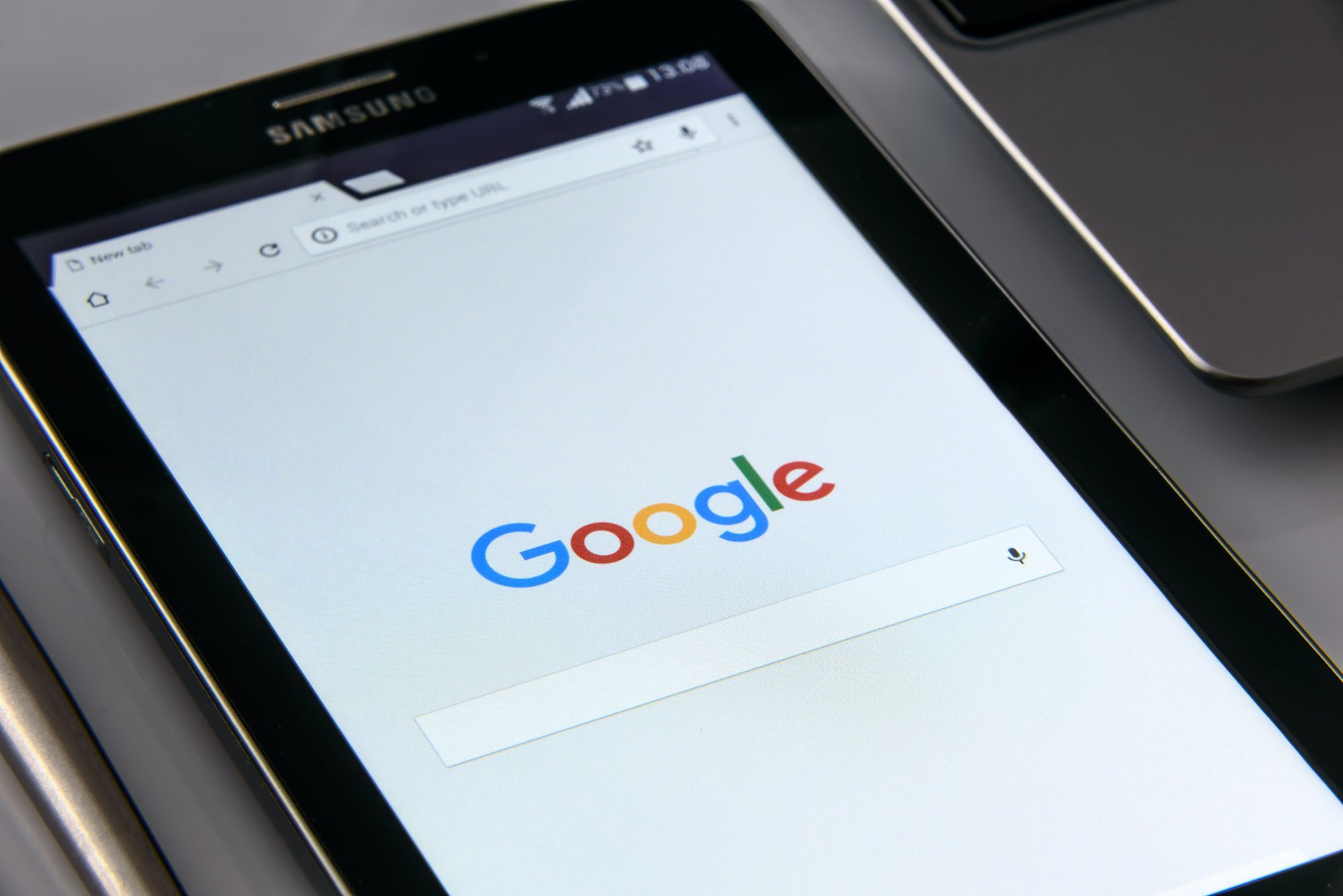
如何使用Google搜索提示以获得最好的结果?
如果您知道如何正确使用 Google,它就是世界上最强大的工具。让我告诉你如何在谷歌搜索上做得更好。

如何使用 Chrome 隐身功能?
Chrome 的隐身功能在浏览时为您提供额外的保护层或隐私,许多人使用 Google Incognito 来查看他们宁愿保密的内容,以及同时在网站上使用多个登录。每当您不想保存浏览历史记录时,请先启动 Chrome 隐身窗口。

如何使用键盘快捷键启动 Chrome 书签?
书签可让您快速访问您喜爱的网站。Chrome 的键盘快捷键让书签触手可及。这是您必须知道的技巧。

如何在 Google Chrome 中启用和禁用 GPU 加速?
Google chrome 配备了许多优质功能,有助于维持您的 PC 健康并更有效地执行任务。由于 Chrome 使用了大量的 CPU,它具有硬件加速功能,可以将进程转移到 GPU 等其他硬件组件来加速工作。硬件加速在最初的日子里并不常见,因为处理器负责处理所有此类工作。由于Web 应用程序的最新趋势和更新,需求图可能已经上升。

win10更新后谷歌浏览器打开访问网页速度很慢解决办法
更新win10后谷歌浏览器(所有使用chrome内核的浏览器)打开网页速度很慢该怎么解决呢,小编这就将方法分享给大家

如何修复谷歌浏览器的字体看起来不正常
前几天,当我在一台新的 Windows 上安装 Google Chrome Canary 时,我立即注意到该字体在浏览器界面和我在浏览器中打开的网站上看起来不对劲。





